windows10怎么释放内存缓存 手把手教你释放win10内存缓存的方法
更新时间:2021-05-27 10:27:00作者:mei
众所周知,window10系统内存缓存越多运行速度就很卡慢,严重的还会出现黑屏自动关机等情况,所以大家要不定期释放内存缓存,以有效地节省C盘空间。网上有很多释放内存缓存的方法,今天小编要手把手教大家一招简单释放win10内存缓存的方法,感兴趣的快来学习。
具体方法如下:
1、首先点击左下角的“设置”,点击“系统”。
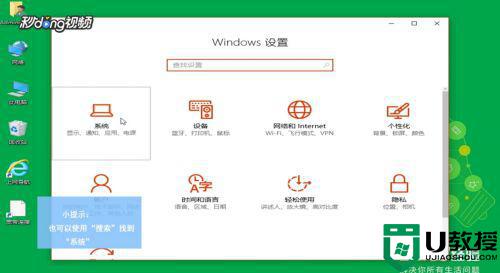
2、然后点击“存储”,选择右侧的C盘。
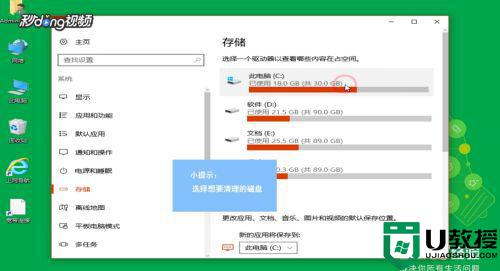
3、接着找到“临时文件”。
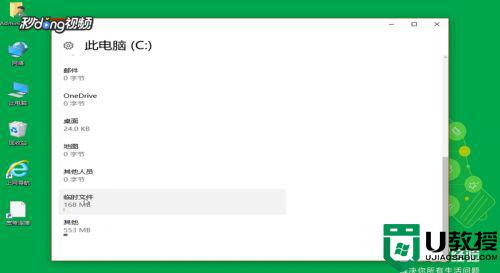
4、最后点击删除临时文件即可。
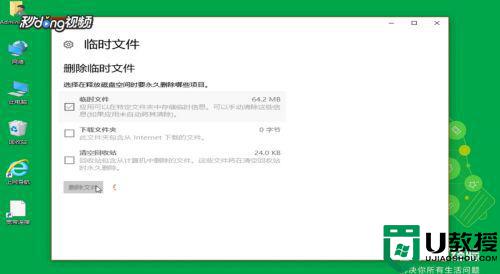
使用Windows10系统时间久了,是时候要清理一下内存缓存,扩大C盘空间,大家参考教程操作即可。
windows10怎么释放内存缓存 手把手教你释放win10内存缓存的方法相关教程
- win10内存不释放怎么办 win10系统内存释放不了的解决方法
- win10系统释放内存怎么操作 win10系统释放内存的解决方法
- 怎么样释放win10系统内存 快速释放win10系统内存的图文教程
- win10为硬件保留的内存太多怎么取消 win10释放硬件保留的内存图文步骤
- win10如何取消为硬件保留内存 win10释放为硬件保留内存的方法
- win10不做系统的前提下怎么释放c盘空间 手把手教你怎么释放c盘空间
- 分享win10释放磁盘内存空间的详细步骤
- windows10清除更新缓存如何清除 怎么删除windows10更新的缓存文件
- win10浏览器缓存位置怎么更改 windows10浏览器缓存在哪修改
- win10怎么清理垃圾与缓存 分享清理win10垃圾缓存的方法
- Win11如何替换dll文件 Win11替换dll文件的方法 系统之家
- Win10系统播放器无法正常运行怎么办 系统之家
- 李斌 蔚来手机进展顺利 一年内要换手机的用户可以等等 系统之家
- 数据显示特斯拉Cybertruck电动皮卡已预订超过160万辆 系统之家
- 小米智能生态新品预热 包括小米首款高性能桌面生产力产品 系统之家
- 微软建议索尼让第一方游戏首发加入 PS Plus 订阅库 从而与 XGP 竞争 系统之家
热门推荐
win10系统教程推荐
- 1 window10投屏步骤 windows10电脑如何投屏
- 2 Win10声音调节不了为什么 Win10无法调节声音的解决方案
- 3 怎样取消win10电脑开机密码 win10取消开机密码的方法步骤
- 4 win10关闭通知弹窗设置方法 win10怎么关闭弹窗通知
- 5 重装win10系统usb失灵怎么办 win10系统重装后usb失灵修复方法
- 6 win10免驱无线网卡无法识别怎么办 win10无法识别无线网卡免驱版处理方法
- 7 修复win10系统蓝屏提示system service exception错误方法
- 8 win10未分配磁盘合并设置方法 win10怎么把两个未分配磁盘合并
- 9 如何提高cf的fps值win10 win10 cf的fps低怎么办
- 10 win10锁屏不显示时间怎么办 win10锁屏没有显示时间处理方法

